Win10系统u盘插上不显示怎么办?u盘插上不显示的解决方法
我们在使用电脑的时候经常会用到U盘这个工具,而如果你的Windows 10系统在插入U盘后无法显示,这可能是由于一些问题引起的,不过不要担心,有几种方法可以尝试解决这个问题。有需要的小伙伴下面就一起来看看解决的方法吧。
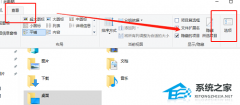
更新日期:2024-04-29
来源:纯净版系统
系统启动盘通常用于存储操作系统的启动文件,使得计算机能够通过这个特定的U盘启动。然而,有时候我们可能需要将一个作为系统启动盘使用的U盘恢复成普通的U盘,以便用于存储其他数据或在不同的设备上使用,那么要如何操作呢?一起来看看吧。
启动盘恢复成普通U盘的方法
1. 首先按下键盘“win+r”打开运行,输入“cmd”回车确定。
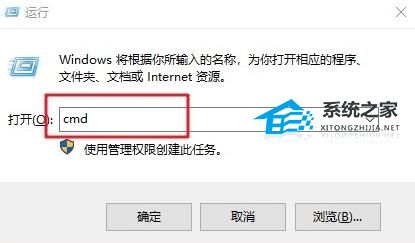
2. 在其中输入“diskpart”回车确定。

3. 然后不要关闭,右键此电脑,打开“管理”。
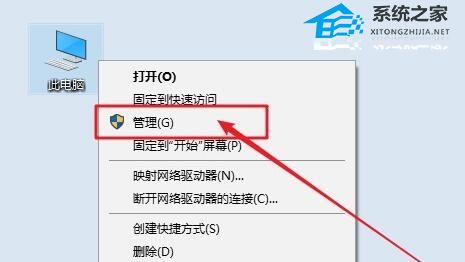
4. 在磁盘管理下确认一下自己的u盘盘符。

5. 确认完成后回到cmd,输入“slect disk 盘符”回车确定。
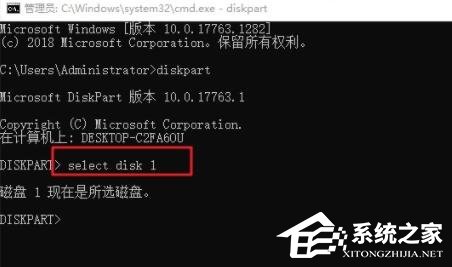
6. 接着再输入“clean”回车确定即可格式化。

7. 格式化完成后回到磁盘管理可以看到u盘变成未分配了,右键选中它,点击“新建简单卷”。
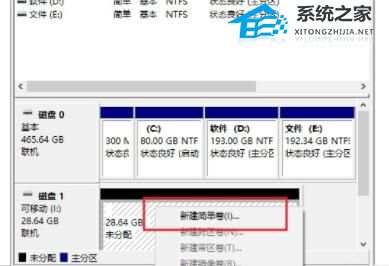
8. 接着根据我们的u盘格式进行参数设置,点击“下一步”。
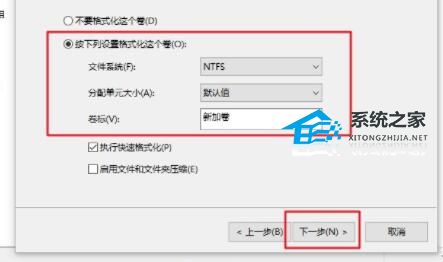
9. 新建完成后,就可以发现u盘成功变回普通u盘了。
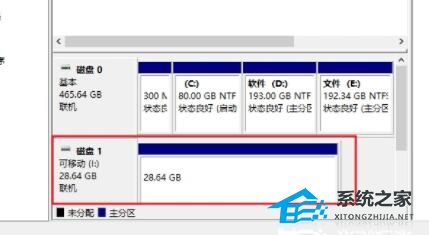
以上就是纯净版系统小编为你带来的关于“如何将系统启动盘恢复成普通U盘”的全部内容了,希望可以解决你的问题,感谢您的阅读,更多精彩内容请关注纯净版系统官网。
Win10系统u盘插上不显示怎么办?u盘插上不显示的解决方法
我们在使用电脑的时候经常会用到U盘这个工具,而如果你的Windows 10系统在插入U盘后无法显示,这可能是由于一些问题引起的,不过不要担心,有几种方法可以尝试解决这个问题。有需要的小伙伴下面就一起来看看解决的方法吧。
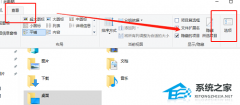
装系统不用u盘可以吗?不用U盘要如何重装系统?
在进行系统安装时,很多人通常会使用U盘来创建一个可引导的安装媒体。然而,有时候您可能没有U盘可用,或者不想使用U盘来安装系统。在这种情况下,您可能会想知道是否有其他方法可以完成系统安装而无需使用U盘。幸运的是,对于那些不想使用U盘的用户,还是有一些替代方案可供选择,下面系统之家小编将介绍无U盘安装系统方法。

用U盘装Win10系统的详细步骤
当电脑出现问题时,U盘安装系统这个方法很实用,可以很好的解决90%以上的系统问题。那么你知道具体操作安装系统的步骤吗,不知道没关系,下面系统之家小编整理了适合新手操作的U盘安装Win10教程,步骤简单,安全有效,如果你还为安装系统犯愁,那么不妨来看看。
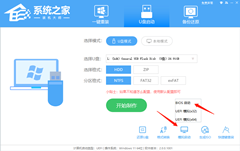
如何使用U盘安装Win10系统-【详解】
想要升级Win10系统,最方便的还是从Win7、Win8来升级,但是对于没有Win7、Win8系统的用户来说,只能用U盘安装Win10了,本文小编就来介绍一下U盘安装Win10完整步骤,其中使用到了系统之家的装机工具,该工具让你不需要专业知识即可轻松完成整个系统重装操作,并且保证安全快捷,我们快来看看吧。

Win10纯净版怎么安装?无需U盘安装纯净版Win10教程
有用户想要给自己的电脑安装上Win10纯净版系统,但是一说装系统,很多用户都会想到要用U盘,就会觉得操作起来比较麻烦,不适合新手使用,针对这一情况,系统之家小编带来了无需U盘安装纯净版Win10的方法,步骤简单,上手快,你会喜欢的。

电脑怎么重装系统Win10不用U盘?
嘿,你知道吗?有时候我们需要重装电脑系统来解决问题或者还原到初始状态。通常情况下,我们都需要用U盘或者光盘来安装系统。但是,如果你没有U盘或者光盘,其实还有其他方法可以重装系统哦!今天小编就给大家分享一下电脑一键重装Win10系统的详细步骤啦!

Win10弹出U盘时提示“该设备正在使用中”
有时候我们在插拔U盘的时候,电脑会提示“这个U盘还在用”,就算我们已经关掉了所有跟它有关的程序或者文件,还是会有这个提示。但是如果我们太早把U盘拔出来,可能会把里面的数据弄坏或者弄丢,那我们应该怎么办呢?接下来就来教大家怎么解决这个问题啦!

没有U盘重装系统Win10步骤和详细教程
如果电脑出问题了,想用重装系统的方法解决,但是手头又没U盘,很多小伙伴就不太清楚怎么操作了。别担心,我这就给你们介绍一个不用U盘重装Win10系统的教程,让你轻松搞定,快速解决问题!

Win10家庭版U盘加密方法
在Win10家用电脑里,有些朋友为了保护U盘里的东西不被别人看到,就想给U盘设个密码。可是,有些人不知道怎么给U盘加密码啊!那怎么办呢?其实很简单哦!首先,咱们要打开U盘的属性窗口,然后点一下“启用Bitlocker”那个选项,接着把密码输进去,最后保存就行了。接下来,我来给大家详细说说怎么给Win10家用版的U盘加密吧!

重装系统后U盘读取不了怎么办-U盘读取不了的解决方法
当电脑系统经历了一次重装后,可能会遇到各种兼容性和驱动程序的问题,其中,一个常见的问题就是外部存储设备,比如U盘,无法被电脑识别或读取。而这种情况可能会让我们感到困惑和无助,那么遇到这种情况应该怎么办呢?下面就和小编一起来看看解决方法吧。

联想拯救者怎么进入bios设置U盘启动
联想拯救者是一款功能强大的电脑,而进入BIOS设置是进行系统调整和优化的重要步骤。因此用户如果想要重新安装系统的话,就需要进入bios设置从U盘启动,不过小编发现有很多用户都不清楚如何操作,所以今天小编给大家分享一下具体的操作方法。

联想按F12没有u盘启动选项怎么办
在使用电脑的时候可能会遇到需要通过U盘启动系统的情况,例如安装操作系统或者进行系统修复。通常情况下可以通过在开机启动时按下F12键来进入启动菜单,然后选择从U盘启动,但一些用户却发现按下F12键后并没有出现U盘启动的选项,这是怎么回事?

Win10系统U盘分区之后如何合并-U盘分区合并的方法
在对U盘进行分区操作后,有时我们可能会出于各种原因需要将这些分区重新合并为一个单独的存储空间。合并U盘分区不仅可以让我们更方便地管理和使用存储空间,还可以确保数据的安全性和完整性。那么,如何进行U盘分区的合并呢?一起来看看吧。

联想小新如何从U盘启动-联想小新设置U盘启动的方法
有不少小伙伴都在使用联想小新这款笔记本,然而我们在电脑的使用过程中难免会遇到一些问题,从而需要重新安装操作系统或者进行系统维护。因此这时我们就需要了解如何从U盘启动电脑。下面小编就以联想小新电脑为例,详细介绍一下如何从U盘启动。

电脑U盘不能弹出一直提示正在使用怎么办?
我们经常需要使用U盘来存储和传输数据。然而,有时候我们可能会遇到这样的问题:当我们试图从电脑上拔出U盘时,系统却一直提示“设备正在使用中,无法停止或弹出”。那么当遇到这种情况时我们应该如何处理呢?下面就一起来看看吧。
